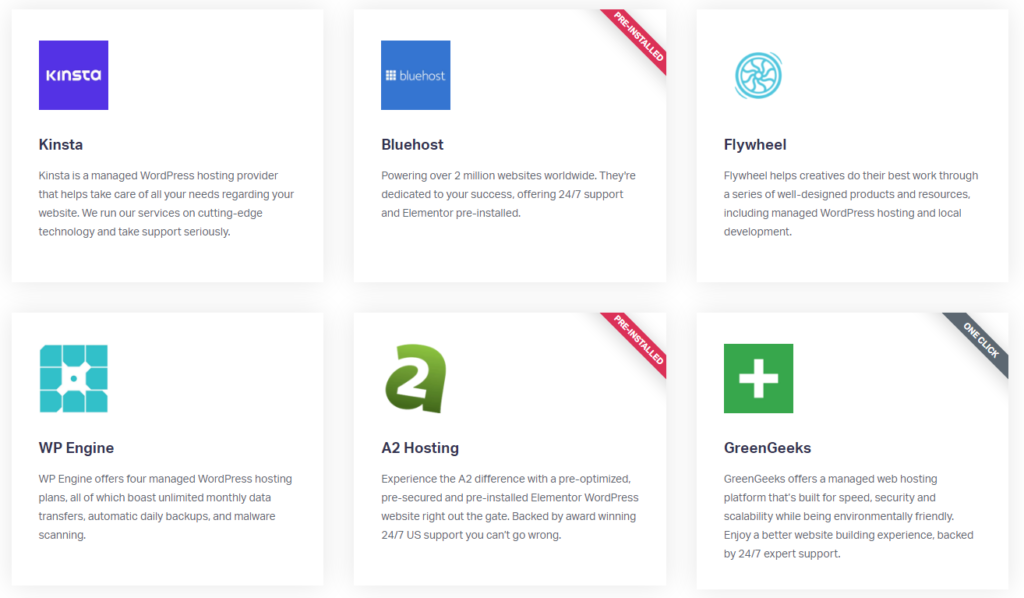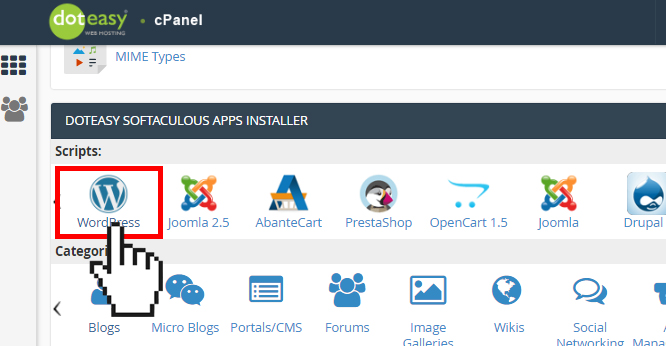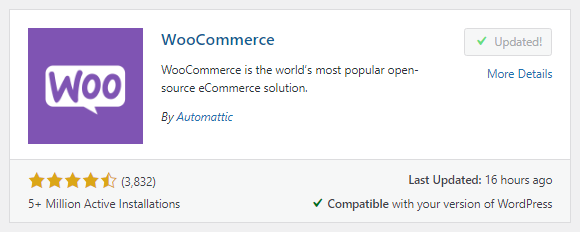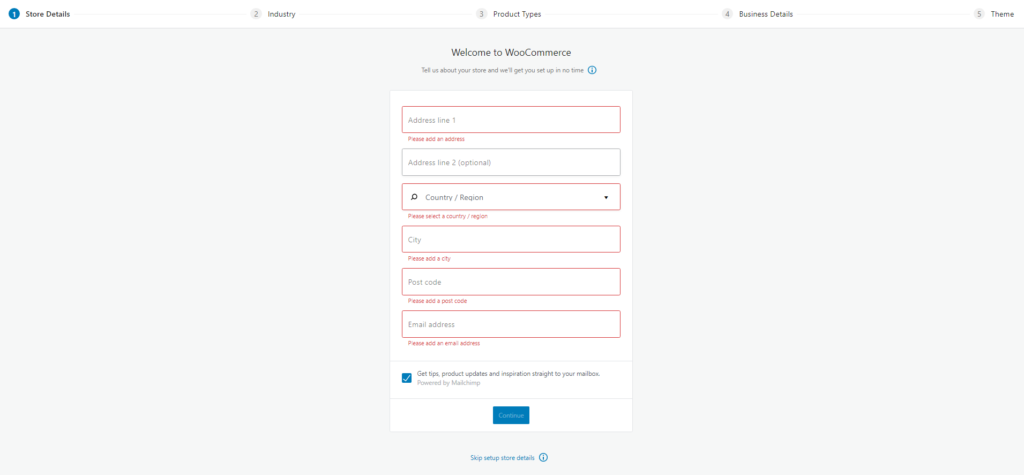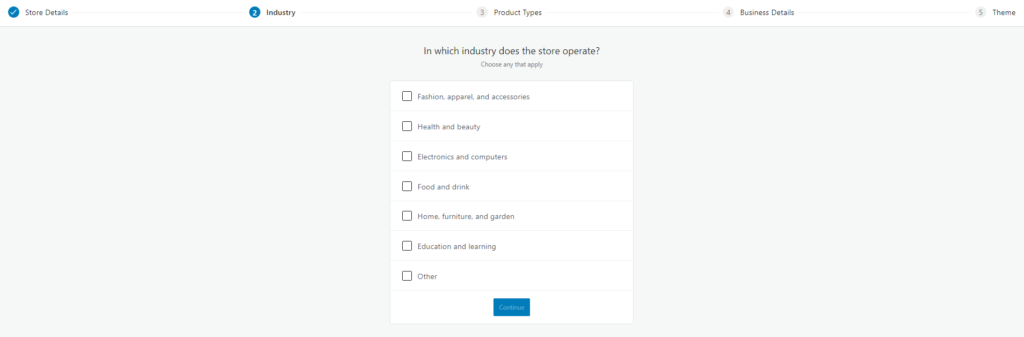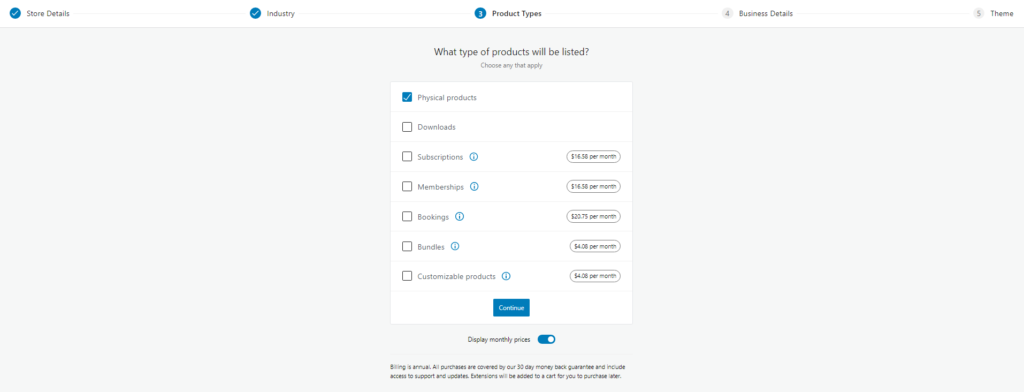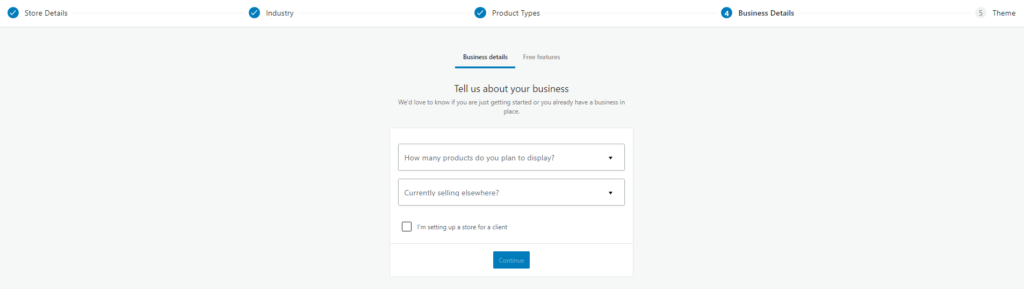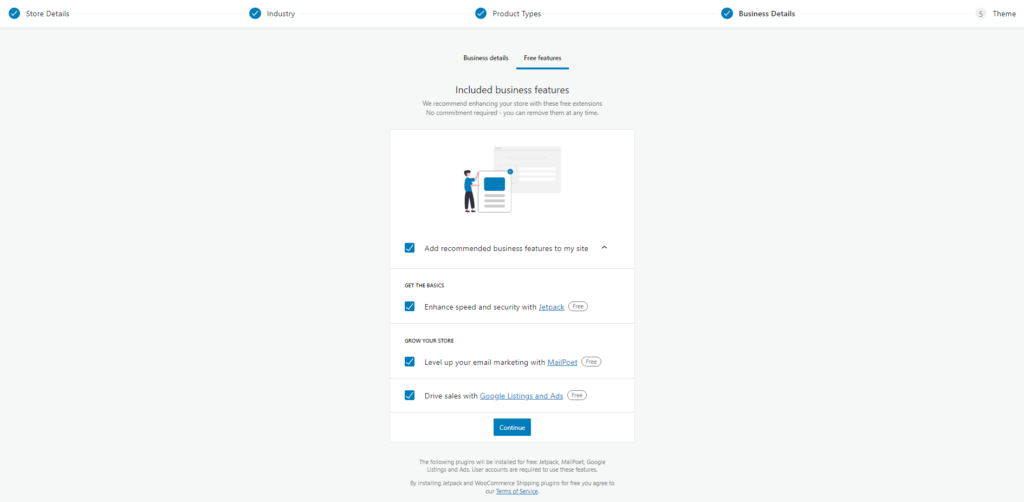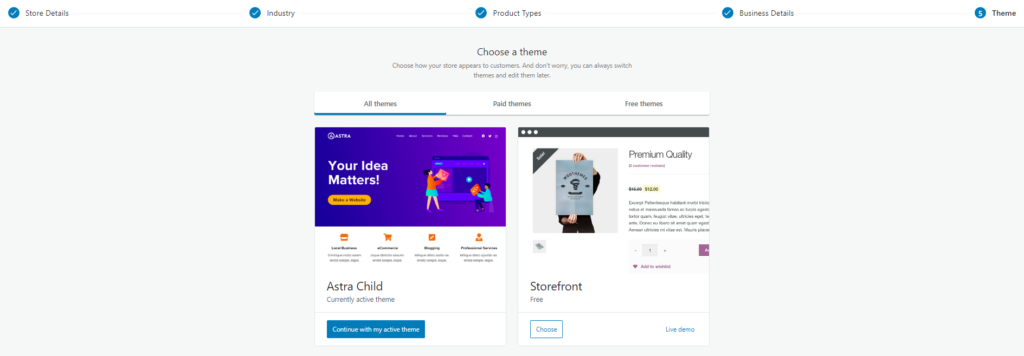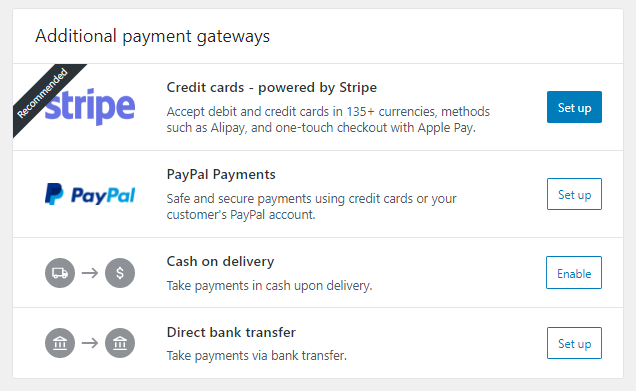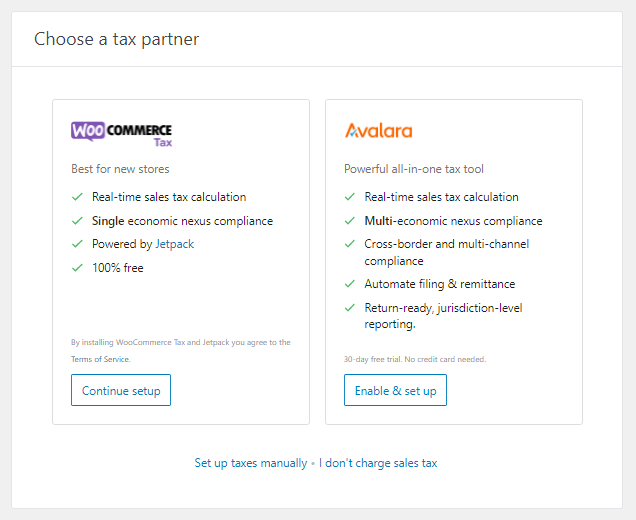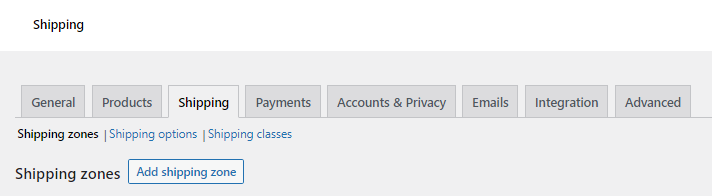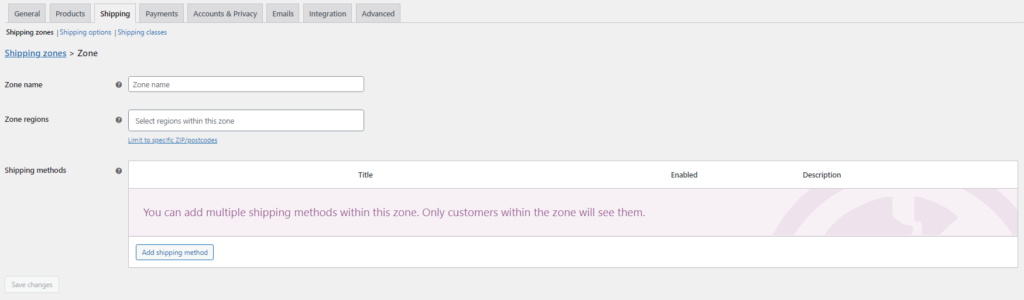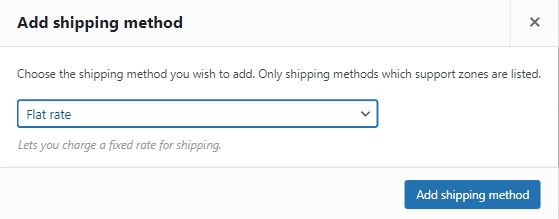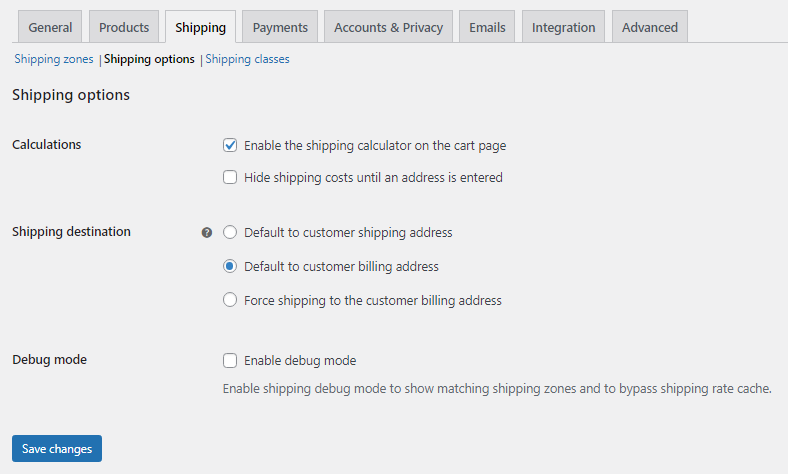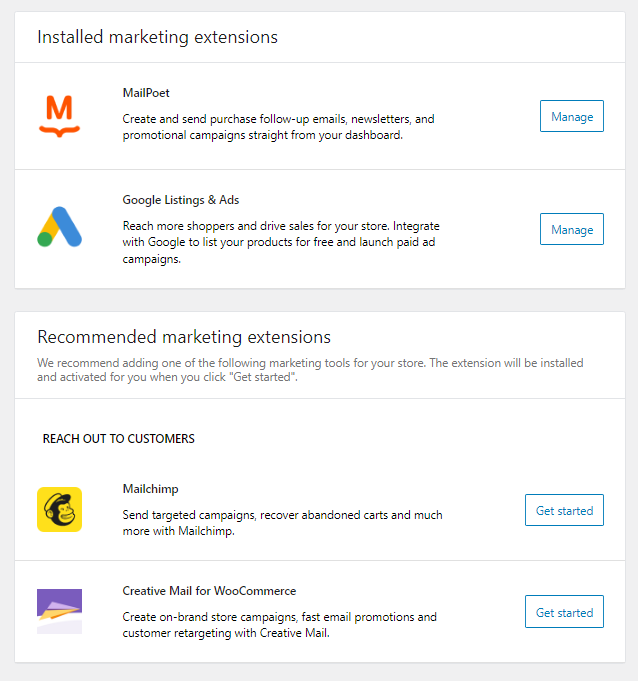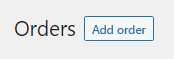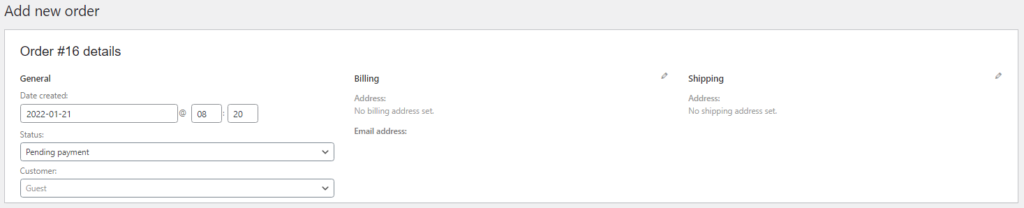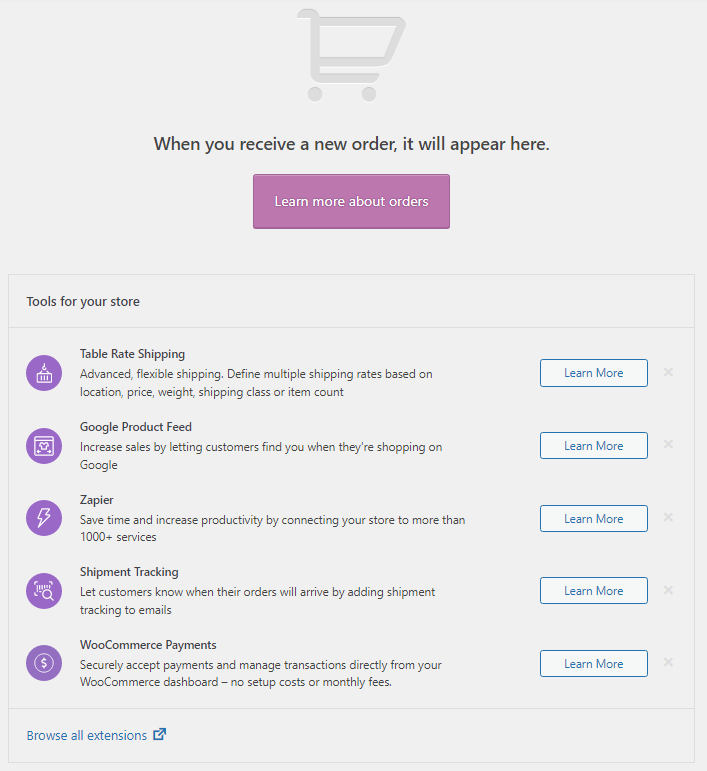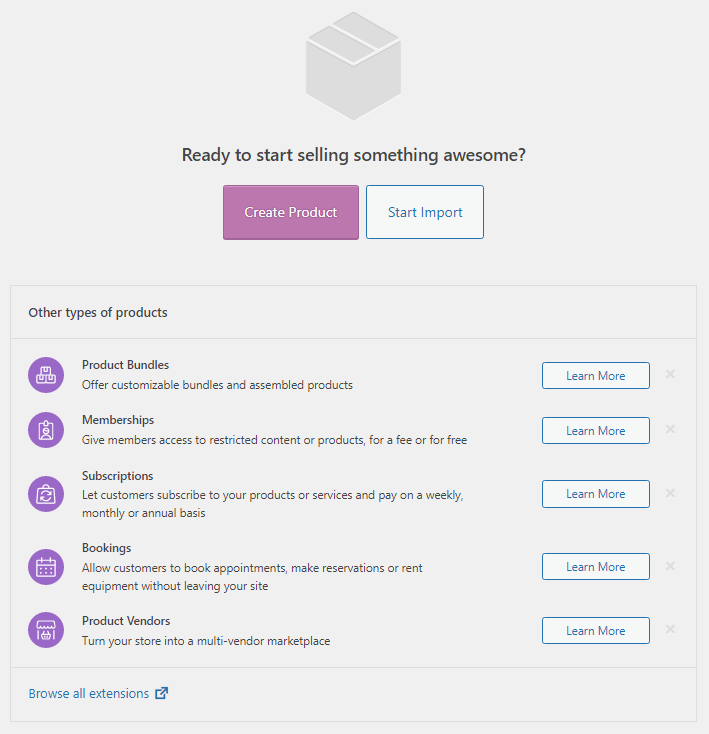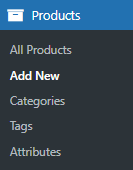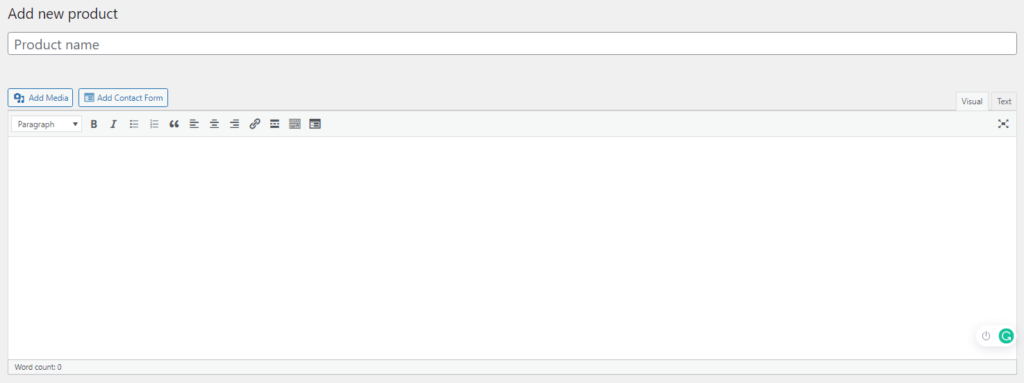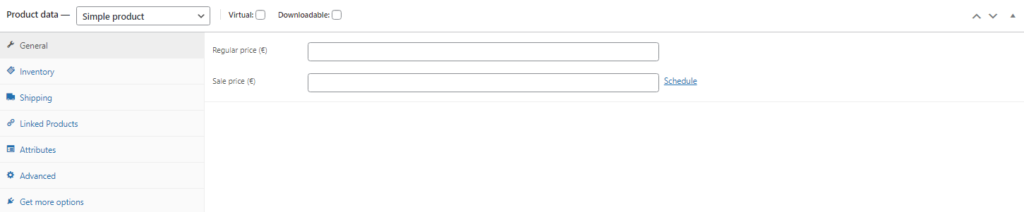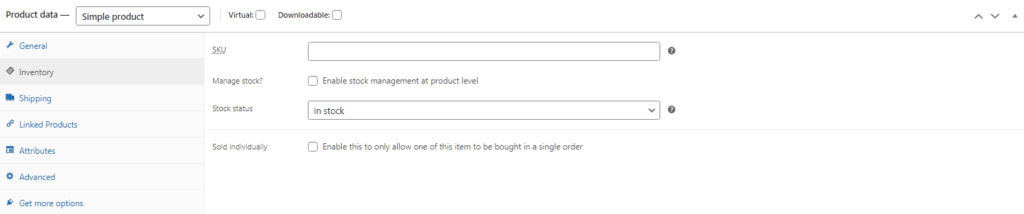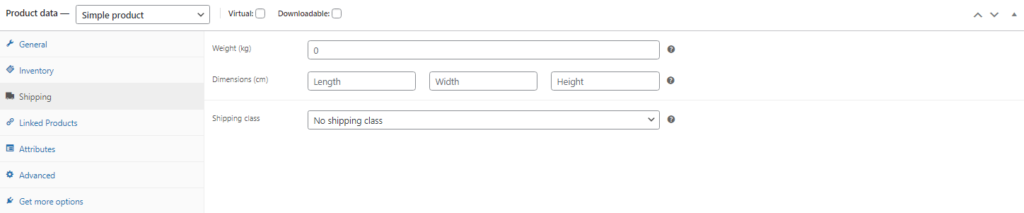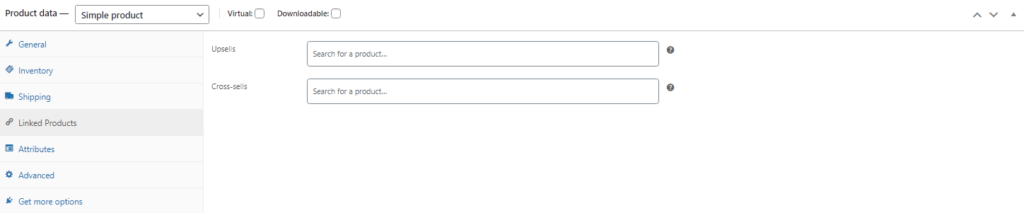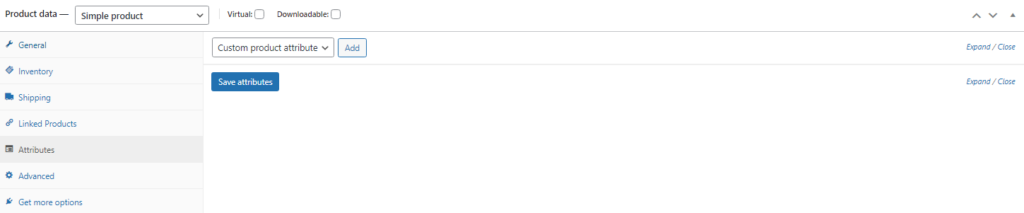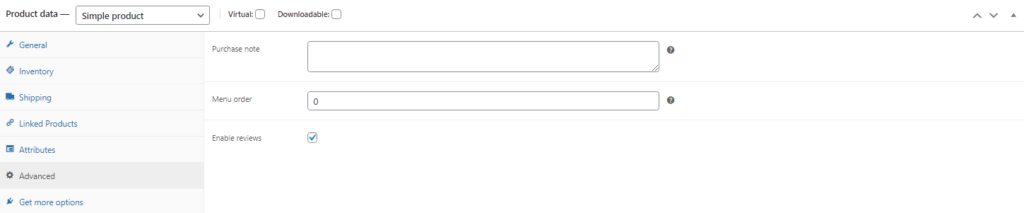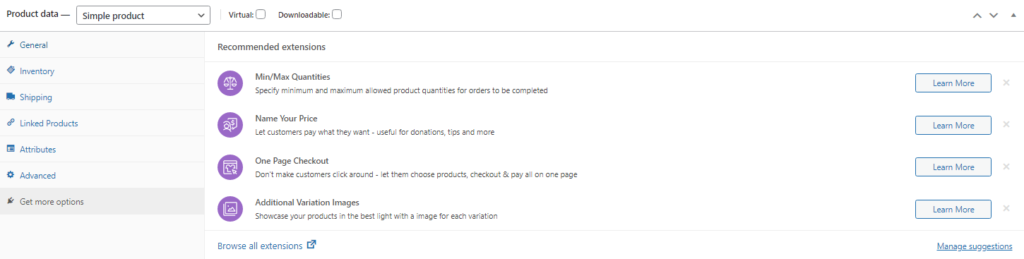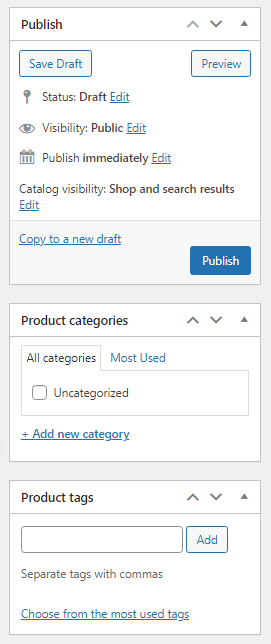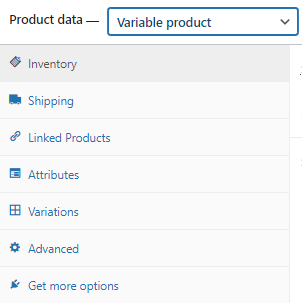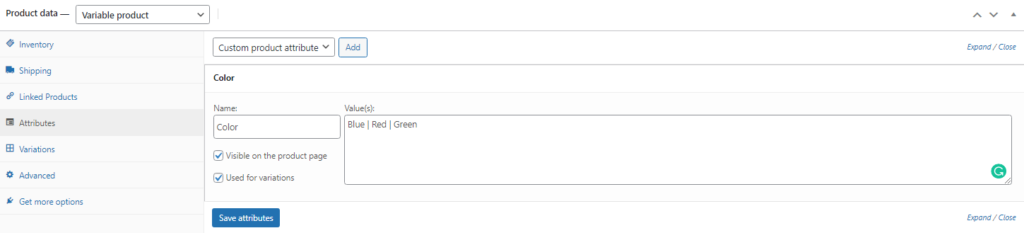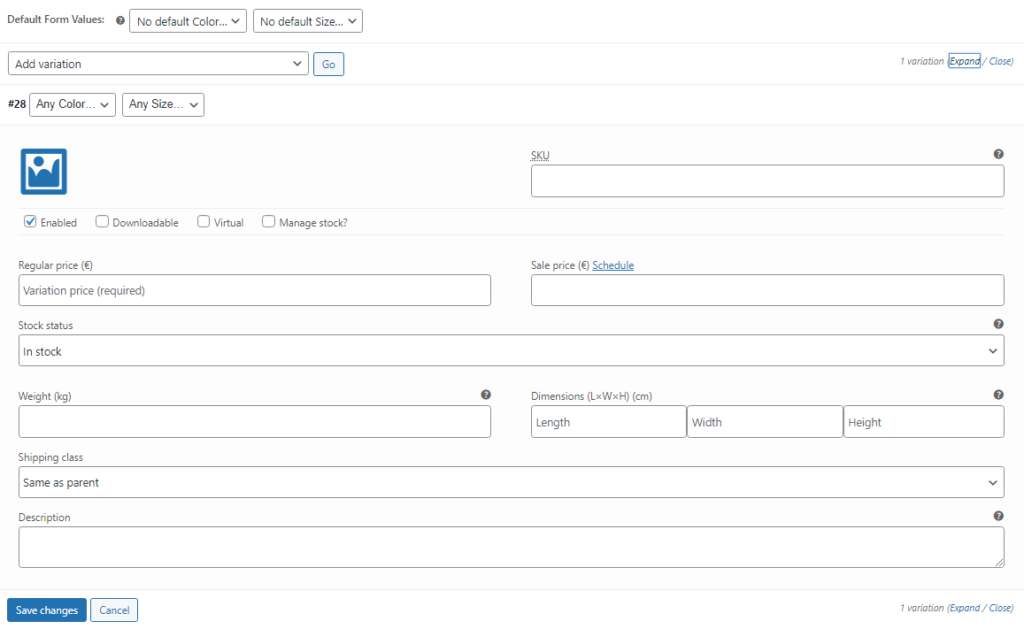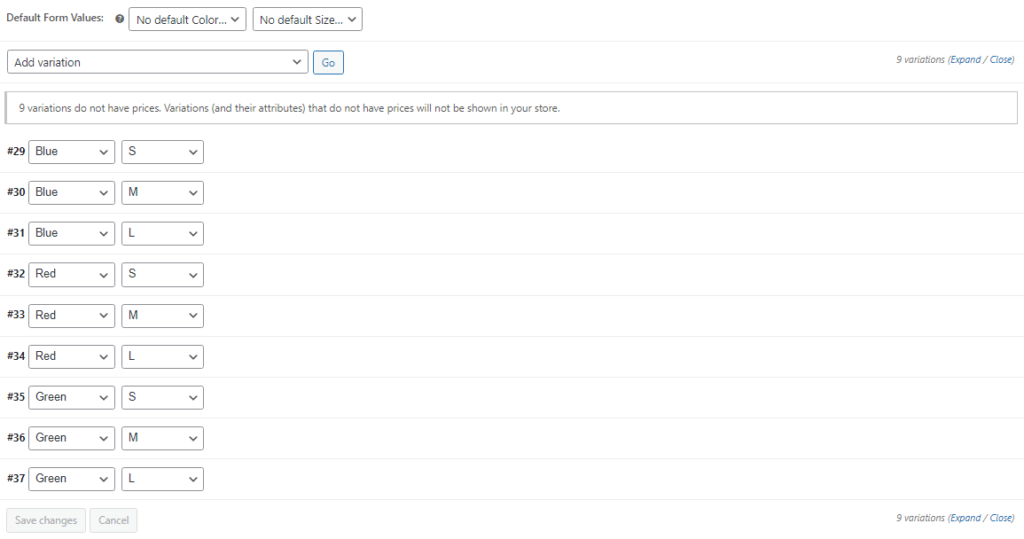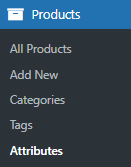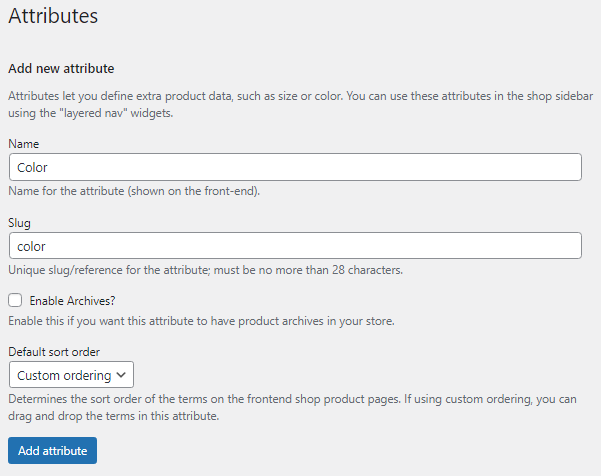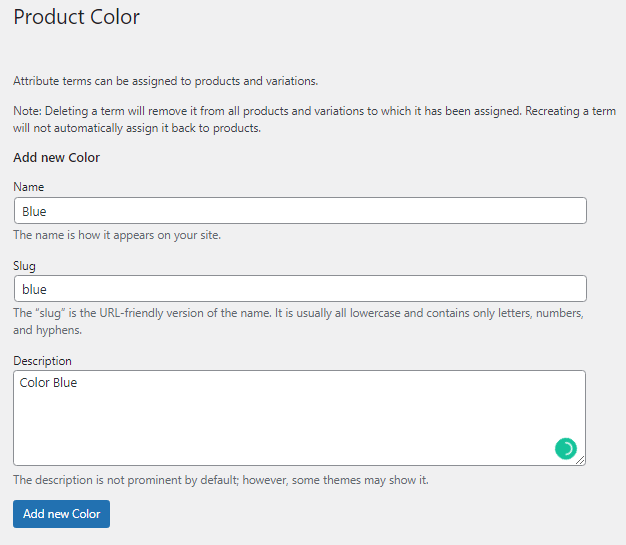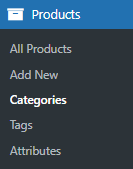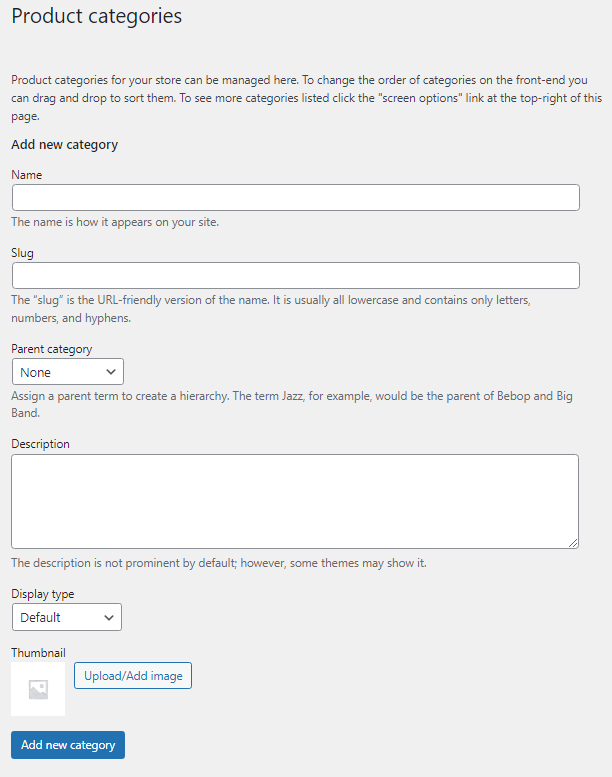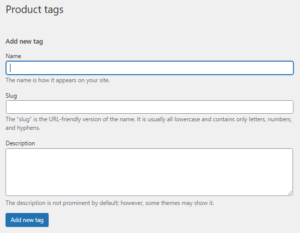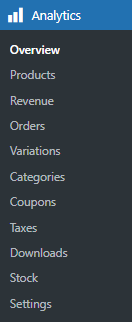Hoe WooCommerce in te stellen
Inhoudsopgave
WooCommerce De installatie kan nogal verwarrend lijken als u het voor de eerste keer in uw WordPress-website implementeert. Weten hoe u een solide basis voor uw online winkel kunt opbouwen en alle functies efficiënt kunt inschakelen, is een onmisbare vaardigheid bij webontwikkeling. WooCommerce is al geruime tijd marktleider op het gebied van e-commerce. Dat blijkt uit de laatste statistieken van 2021 93.7% van WordPress E-commercesites gebruiken de WooCommerce-plug-in. Door bekend te zijn met de beschikbare functies en deze grondig te begrijpen, kunt u in een handomdraai online winkels opzetten. Laten we eens kijken naar wat de WooCommerce-plug-in zo'n krachtige e-commercetool maakt.
Waarom kiezen voor WooCommerce?
Sinds de oprichting in 2011 is WooCommerce een belangrijk onderdeel van WordPress-onlinewinkels. Op dit moment is WooCommerce de meest populaire plug-in op het hele internet, met een 68% gebruiksverdeling. 28,19% van alle online winkels wordt mogelijk gemaakt door WooCommerce. Je vraagt je vast af: wat maakt de plug-in zo populair? Laten we eens kijken naar wat WooCommerce onderscheidt van de concurrentie.
Lage instapkosten
Een van de belangrijkste verkoopargumenten is het feit dat WooCommerce gratis is. U kunt een volledig operationele online winkel bouwen zonder een cent uit te geven. Houd er rekening mee dat u, om toegang te krijgen tot bepaalde nieuwe functies en extra functionaliteit mogelijk te maken, de betaalde extensies moet aanschaffen. Hoewel er wel wat kosten aan verbonden zijn, is dit niets vergeleken met propriëtaire e-commerceoplossingen. Laten we niet vergeten dat er kosten verbonden zijn aan het runnen van een WooCommerce-winkelhostingplan, domeinnaam, thema's, beveiliging, plug-ins, extensies, onderhoudskosten, kosten voor betalingsverwerking, enzovoort. Niettemin is het basisplatform zelf gratis te installeren en te doen wat je wilt.
Feature-rijk
Je kunt alles verkopen met WooCommerce, of het nu fysieke producten, digitale producten of iets daartussenin zijn. Elk type variatie kan worden aangepast aan uw behoeften: kleuren, maten, kenmerken, gegroepeerde producten, enzovoort. Elk product kan volgens uw specificaties worden gemaakt, om nog maar te zwijgen van het feit dat u een onbeperkt aantal producten kunt maken.
Developer Friendly
WooCommerce is volledig open source en wordt beheerd op GitHub. Je kunt zelf meedoen aan de verdere ontwikkeling als het jouw ding is. Als gevolg hiervan kan de plug-in gemakkelijk worden geïntegreerd met de meeste WordPress-thema’s, om nog maar te zwijgen van de zeer vruchtbare samenwerking met de paginabouwer Elementor. WooCommerce heeft een eigen API gemaakt die regelmatig beveiligingsbeoordelingen ontvangt. Hun startpagina bevat uitgebreide documentatie.
Tal van extensies
Er zijn meer dan 700 officiële extensies beschikbaar in de WordPress-plug-inrepository, naast dat er elke dag nieuwe worden gemaakt. Van lidmaatschappen en abonnementen tot betalingsgateways en verzendproviders, u kunt gemakkelijk de extensie vinden die u nodig heeft.
Een WordPress-website maken en WooCommerce installeren
WooCommerce is een WordPress-plug-in, dus laten we eerst eens kijken naar de basisprincipes van het maken van WordPress-websites.
Ten eerste, heeft u een webhostingplan nodig. Elke WordPress-website vereist een domeinnaam en een webhostingservice. Er zijn verschillende betrouwbare hostingdiensten beschikbaar voor WordPress-gebruikers. Bekijk wat verschillende diensten bieden en kies er een die het beste bij uw wensen past. Volg de richtlijnen van de host en begin met het opzetten van uw website.
In de tweede plaats, kies een domeinnaam. De domeinnaam moet bestaan uit uw merknaam en aangeven wat voor soort winkel het wordt. Neem de tijd bij het kiezen van de naam. Het is van cruciaal belang om een duidelijke en beknopte naam te hebben. U dient in uw domein geen koppeltekens te gebruiken. Wij adviseren u om te kiezen .com als uw domeinextensie, omdat deze bekend staat als een gevestigde, bedrijfsgerichte extensie. U kunt overwegen om uw domeinnaam samen met uw hostingpakket aan te schaffen, omdat u hiermee uw website gemakkelijk kunt beheren.
ten derde, installeer WordPress. Nu u klaar bent met het hostingplan en de domeinnaam, is het tijd om WordPress te installeren. U ontvangt een e-mail van uw hostingprovider met instructies over hoe u toegang krijgt tot uw account en deze kunt instellen. Nadat u bent ingelogd op uw hostingaccount, klikt u op de Mijn accounts tabblad en log vervolgens in op uw cPanel. Klik vervolgens op het WordPress-pictogram en volg de stappen om WordPress te installeren. Voer naast andere basisgegevens uw gebruikersnaam en wachtwoord in. Voltooi het instellen van uw website.
ten vierde, installeer de WooCommerce-plug-in. Uw WordPress-website is gemaakt en nu is het tijd om de e-commerce functionaliteit eraan toe te voegen. WooCommerce wordt net als elke andere plug-in geïnstalleerd. Zoek de Plugins tabblad in uw WordPress-dashboard en klik erop. Zoek in de WordPress-repository naar de WooCommerce-plug-in en download deze. Vergeet niet deze na de installatie te activeren.
WooCommerce opzetten met de Setup Wizard
Wanneer WooCommerce voor de eerste keer wordt geactiveerd, wordt u naar de WooCommerce-installatiewizard scherm. Hoewel alles handmatig kan worden ingesteld, is het nuttig om deze functie te gebruiken, omdat u hiermee de basisinstellingen kunt configureren en de e-commercefunctionaliteit vrijwel onmiddellijk kunt inschakelen. Laten we eens kijken naar de WooCommerce-installatiewizard en bespreek stap voor stap elke optie.
Winkelgegevens
Het eerste venster dat u tegenkomt, is het gedeelte Winkeldetails. U moet het adres van uw winkel en uw e-mailadres opgeven. Hierdoor kan WooCommerce automatisch valutaopties en verzendregels configureren. Indien nodig kunt u uw adres later wijzigen.
Industrie
Een nogal voor de hand liggende optie. U moet een branche kiezen waarin uw winkel actief is. Het zal helpen bij uw SEO-inspanningen in de toekomst en zal WooCommerce bijgevolg in staat stellen een expertisegebied te onderscheiden waarin uw bedrijf functioneert.
Productsoorten
Nu moet u vermelden wat voor soort producten er in uw online winkel worden verkocht. Fysieke en downloadbare productopties zijn gratis functies, maar functionaliteit voor andere producttypen (lidmaatschappen, abonnementen, boekingen, bundels en aanpasbare producten) kan helaas alleen worden ingeschakeld via betaalde plug-ins. Er is veel dat alleen met de gratis functies kan worden bereikt, dus overweeg zorgvuldig of u überhaupt extra plug-ins nodig heeft. Direct naast de betaalde producttypen ziet u de prijzen voor elke add-on-plug-in.
Zakelijk Details
Dit gedeelte bestaat uit 2 delen – Zakelijk Details en Gratis Features. Laten we beginnen met de Zakelijk Details. Hier kunt u basisinformatie over uw bedrijf verstrekken. Het aantal producten dat u wilt weergeven, of u uw goederen momenteel elders verkoopt, en andere bijbehorende informatie. Deze sectie bestaat uitsluitend om feedbackredenen, zodat WooCommerce de functies ervan kan verbeteren op basis van de verzamelde gegevens.
Meer nuttige functies worden weergegeven in de Gratis Features raam. Hier biedt WooCommerce u gratis extensies aan uw website aan die de e-commercefunctionaliteit op de een of andere manier verbeteren. Sommige extensies worden aanbevolen op basis van de instellingen die u eerder hebt gekozen, dus wees voorzichtig met uw keuzes. Neem een kijkje en beslis of deze extensies jouw webwinkel ten goede zullen komen.
Thema
WooCommerce is met succes geïntegreerd met de meeste thema’s op de markt. De lucratieve integratie is zeker een van de belangrijkste factoren achter het succes van WooCommerces geweest. Kies een thema dat het beste bij uw behoeften past. Houd er rekening mee dat u uw thema op elk gewenst moment kunt wijzigen en daarna kunt bewerken.
Nadat u de laatste stap heeft voltooid, wordt u naar het WooCommerce Home-scherm geleid, waar u de overige functies kunt configureren. Je ziet een checklist met de overige WooCommerce-functies.
Betalingsgateways instellen in WooCommerce
Nu we de basisinformatie hebben verstrekt, is het tijd om betalingsgateways in te stellen. Bij het begin krijgt u 4 opties te zien:
- Stripe
- PayPal
- Rembours
- Bankoverschrijving
U bepaalt zelf hoe uw bedrijf betalingen wil ontvangen. Bovendien kunt u extra betalingsgateways toevoegen en deze in combinatie met elkaar gebruiken. Houd er rekening mee dat u elke betalingsgateway afzonderlijk moet instellen. De meeste serviceproviders hebben hun installatieproces gestroomlijnd, zodat gebruikers de configuratie zo snel en efficiënt mogelijk kunnen voltooien. U moet rekening houden met waar uw winkel zich bevindt, waar u uw goederen naartoe verzendt en wat in uw regio gebruikelijke betaalmethoden zijn.
Belastingopties instellen in WooCommerce
WooCommerce heeft een geautomatiseerde belastingsysteemextensie. De eerste keer dat u de Belasting instellen optie, wordt u gevraagd om twee plug-ins te installeren: jetpack en WooCommerce-belasting. Dit zijn de boosdoeners die verantwoordelijk zijn voor het beheer van uw belastingen. De omzetbelasting wordt in realtime berekend op basis van de locatie en instellingen die u eerder hebt ingeschakeld. Het kan natuurlijk zijn dat u helemaal geen omzetbelasting in rekening brengt, daarom is daar ook een instelling voor. Als alternatief biedt WooCommerce u aan om de Avalara inpluggen. in tegenstelling tot WooCommerce-belasting, Avalara is een betaalde plug-in met een gratis proefperiode van 30 dagen. U kunt beide plug-ins één voor één inschakelen, de functies ervan vergelijken en beslissen welke het beste bij uw bedrijf past. Er zijn andere plug-ins op de markt die belastingberekeningen mogelijk maken, dus misschien wil je een kijkje nemen in de WordPress-repository als deze twee niet aan je verwachtingen voldoen.
Verzendopties instellen in WooCommerce
Er is basisinformatie verstrekt, betalingsgateways zijn ingesteld en omzetbelasting is bij de prijs inbegrepen. Nu moet u dus bepalen hoe uw producten worden verzonden. Klik op de Verzending instellen tabblad en u wordt doorgestuurd naar het Verzending sectie. Klik hier op de Verzendzone toevoegen knop.
Het is tijd om uw eerste verzendzone in te stellen. Begin met het kiezen van de naam van uw zone (Zone naam), selecteer vervolgens naar welke regio's binnen uw zone de goederen moeten worden verzonden (Zoneregio's), en bepaal via welke methoden de goederen zullen worden geleverd (verzendmethoden).
Er zijn 3 soorten verzendmethoden voor u beschikbaar- Flat Rate, Gratis verzending, en Lokale ophaalservice. Flat Rate rekent een vast bedrag aan verzendkosten. Bezoekers die een bepaald bedrag hebben uitgegeven, kortingsbonnen hebben gebruikt of een bepaald aantal items hebben gekocht, kunnen gebruik maken van de Gratis Verzending keuze. Het maakt gratis verzending mogelijk voor de bovengenoemde gevallen. En last but not least: de Lokale ophaalservice keuze. Het doet precies wat de naam zegt: het biedt de bezoeker de mogelijkheid om de goederen rechtstreeks bij uw winkel of magazijn op te halen.
Vervolgens hebben we de Verzendopties tabblad. U kunt instellen hoe en wanneer de prijs voor uw producten wordt weergegeven(berekeningen), op welk adres worden de producten afgeleverd (Verzendbestemming:) en of u dit wilt inschakelen debug Mode voor WooCommerce om de cache met verzendkosten te omzeilen.
Nu is het tijd om verzendklassen in te stellen. Een feature, vooral handig, voor webwinkels met een groot aantal variabele producten en dergelijke. Verzendklassen kunnen worden gebruikt om producten van een vergelijkbaar type te groeperen en worden door sommige verzendmethoden, zoals Flat Rate Shipping, gebruikt om verschillende tarieven aan te bieden aan verschillende productklassen.
Marketingtools instellen in WooCommerce
Tegenwoordig wordt de e-commercemarkt overspoeld met verschillende extensies die beweren uw SEO beoordeling. Ook al heeft elke online winkel een voortdurende marketingcampagne nodig, het is absoluut noodzakelijk om de juiste tools voor de klus te kiezen. Hier komt de installatie van de WooCommerce-marketingtool in beeld.
Standaard wordt u gevraagd of u wilt installeren Google-vermeldingen en -advertenties, MailChimp, en Maildichter. Al deze extensies zijn nuttig om betere resultaten te behalen bij uw SEO-inspanningen. Houd er rekening mee dat sommige functies alleen beschikbaar zijn in de betaalde versies. Je kunt altijd extra extensies toevoegen, Yoast SEO is een van de meest voorkomende. Neem de tijd om uit te zoeken welk soort extensie/plug-in uw online winkel het meeste voordeel zal opleveren.
Eindelijk zijn we er doorheen gegaan WooCommerce-installatiewizard! Nu we klaar zijn met de basisconfiguratie, kunnen we doorgaan en de resterende basisfuncties van WooCommerce bespreken.
Bestellingen beheren in WooCommerce
WooCommerce heeft een speciale Bestellingen sectie waar u al uw winkelbestellingen kunt beheren. Het bevindt zich in uw dashboard, in het vervolgkeuzemenu WooCommerce, onder de Home tabblad. Uiteraard is uw bestellijst nu leeg. Niettemin kunnen we bekijken hoe u handmatig nieuwe bestellingen kunt toevoegen. Klik op de Bestelling toevoegen knop.
Zoals u kunt zien, is er allerlei informatie over bestellingen beschikbaar waar u aan kunt sleutelen: de aanmaakdatum van de bestelling, de betalingsstatus, het factuuradres, het verzendadres, enzovoort.
De item gedeelte is echter nogal tot nadenken stemmend. U kunt nieuwe artikelen toevoegen, extra kosten instellen, kortingsbonnen toepassen, belastingplannen wijzigen, enzovoort. Door verschillende voorwaarden te combineren, kunt u een bestelling op maat creëren die is afgestemd op de behoeften van uw klanten.
Laten we een stapje terug doen en terugkeren naar de hoofdzaak Bestellingen raam. Onder de bestellijst ziet u de Hulpmiddelen voor uw winkel sectie. WooCommerce biedt u de mogelijkheid om aanvullende officiële extensies te installeren die aanvullende functionaliteit aan uw bestellingen toevoegen. Aan de meeste hiervan zijn kosten verbonden, dus bedenk goed wat uw online winkel precies nodig heeft en welke extra functies de prijs waard zijn. Onderaan de pagina staat de Blader door alle extensies knop, die u doorverwijst naar de WooCommerce-extensiewinkel.
Klantoverzicht in WooCommerce
Geen enkele online winkel zou compleet zijn zonder een speciaal klantengedeelte. WooCommerce heeft een eenvoudige maar efficiënte gebruikersinterface geïmplementeerd waarmee de gebruiker snel bestaande klanten en de daarmee verbonden informatie kan onderzoeken. Deze samenvatting is van groot belang bij het verzamelen van statistieken en het zien van het algemene patroon in klanttrends. In de volgende paragrafen zullen we bespreken waar deze statistieken kunnen worden bekeken en welke conclusies kunnen worden getrokken uit de verzamelde informatie. Vóór de release van WooCommerce 4.0 werden statistieken verzameld en weergegeven in de Rapport sectie, maar nu is er een meer gedetailleerde optie beschikbaar- Analytics. Wij zullen de Analytics sectie aan het einde van dit artikel.
Producten toevoegen en beheren in WooCommerce
Een van de belangrijkste sterke punten van WooCommerce is de flexibiliteit waarmee de producten kunnen worden toegevoegd. Bijna elk type product dat je maar kunt bedenken, wordt verkocht op het WooCommerce-platform. Maar er is een addertje onder het gras, zoals we al eerder vermeldden: voor specifiekere producten, bijvoorbeeld boekingen, moet u extra plug-ins kopen om hun functionaliteit in te schakelen. Laten we desalniettemin eens kijken wat er bereikt kan worden zonder extra uitbreidingen. Wij begeleiden u stapsgewijs door het productcreatieproces.
Producttypen
Voordat we beginnen, laten we eens kijken naar de WooCommerce-producttypen en de verschillen daartussen noteren:
- Gratis productsoorten
- Eenvoudig product – Meest voorkomende producttype in online winkels. Het is voornamelijk een fysiek product, maar het kan ook virtueel en downloadbaar zijn.
- Gegroepeerd product – Een cluster van eenvoudige producten die samen een nieuw product vormen. Aan het gegroepeerde product kan een willekeurig aantal onderliggende producten worden toegewezen. Houd er rekening mee dat klanten alle kinderproducten afzonderlijk kunnen kopen.
- Extern/geaffilieerd product – Producten die in uw winkel worden verkocht, maar niet oorspronkelijk door u zijn gemaakt en verkocht. Klanten die een dergelijk product willen kopen, worden doorgestuurd naar de URL van het betreffende product.
- Variabel product – Laten we talloze variaties en attributen toevoegen aan uw eenvoudige product om complexere en geavanceerdere producten te creëren. Een van de handigste functies van WooCommerce.
- Betaalde productsoorten
- Abonnementsproduct – Hiermee kunt u eenvoudige en variabele abonnementen maken en beheren. U kunt een efficiënt terugkerend betalingsschema instellen, voorwaarden creëren en andere aspecten van abonnementen afstemmen.
- Boekbaar product – Producten die vooraf gereserveerd moeten worden. U kunt tijdvakken definiëren en verschillende opties creëren voor verhuur, boekingen, afspraken en dergelijke.
- Lidmaatschapsproduct – Verkoopt lidmaatschappen en biedt beperkte toegang tot verschillende lidmaatschapsniveaus. Meestal gebruikt in combinatie met andere producttypen en plug-ins.
- Gebundeld product – Hiermee kunt u een reeks producten maken. U kunt bovendien elk type product groeperen Gegroepeerd en Extern
- Veilingen – Schakelt veilingfunctionaliteit in uw WooCommerce-winkel in. Er zijn verschillende configuraties voor veilingen beschikbaar. U kunt bijvoorbeeld de start-/eindtijden van de veiling opgeven en biedingsverhogingen instellen.
Gelukkig zijn de meest voorkomende productsoorten vanaf het begin verkrijgbaar. In de meeste gevallen zijn online producten dat ook Eenvoudig producten of Veranderlijk producten sowieso. Als u denkt dat deze producttypen niet voldoende zijn voor uw bedrijf, schaf dan gerust de bovengenoemde plug-ins aan om de gewenste functionaliteit mogelijk te maken.
Een nieuw product toevoegen in WooCommerce
We zullen twee verschillende producttypen bekijken en hoe u deze in WooCommerce kunt maken: een eenvoudig product en een variabel product. Het is belangrijk om de verschillen tussen de twee op te merken, zodat u de basisprincipes van het maken van WooCommerce-producten beter begrijpt.
Eenvoudig product
Het populairste WooCommerce-producttype. Begin met het lokaliseren van de Producten tabblad in uw WordPress-dashboard en klik erop. Er verschijnt dan een vervolgkeuzemenu. Klik nu op de Voeg een nieuwe tabblad en u wordt doorgestuurd naar het venster voor het maken van producten.
Zoals u kunt zien, begint het maken van producten met de productnaam en Omschrijving. Deze beide spreken voor zich, omdat ze een vergelijkbare structuur delen als elke andere WordPress-pagina. Voer de bijbehorende informatie over uw product in.
Hier komt het interessante deel: het product Data raam. Begin met het selecteren van het producttype. In ons geval is een Eenvoudig product. Verlaat de Virtueel en Downloadbare vakjes niet aangevinkt. Ze voegen extra instellingen toe als uw product een digitaal karakter heeft.
Laten we nu beginnen met de Algemeen instellingen configuratie. Hier kunt u de Normale prijs van uw product. Dit is de prijs van het product dat in uw online winkel wordt weergegeven. Bovendien kunt u een Verkoopprijs en plan de verkoop op de door u gewenste data. Verder zijn er mogelijkheden tot declareren Fiscale positie en instellen BTW-tariefgroep.
De volgende is Inventaris instellingen. U kunt voor uw product een unieke SKU (Stock-Keeping Unit) definiëren en de voorraad beheren. U kunt zelf regelen of het product dat is op voorraad or Niet op voorraad via de Stock Status tabblad. Houd er rekening mee dat als u de Beheer Voorraad box, dan moet u de voorraadhoeveelheid voortdurend bijhouden en dienovereenkomstig bijwerken. Bepaal bovendien of u nabestellingen wel of niet toestaat. Er is ook een optie om een drempel in te stellen voor het geval uw voorraad onder een bepaald bedrag daalt, zodat u via e-mail op de hoogte kunt worden gesteld.
Verzending instellingen. Definieer de Gewicht en Afmetingen van uw product. Als uw specifieke product geen afmetingen hoeft weer te geven, kunt u deze velden open laten. De belangrijkste van deze instellingen is de Verzendklasse. Zoals we eerder hebben besproken, kunt u verschillende verzendklassen aanmaken WooCommerce > Instellingen > Verzending. Hier kunt u deze klassen gebruiken en aan elk afzonderlijk product een eigen klasse toewijzen. Een zeer nuttige functie waar u rekening mee moet houden, vooral als uw online winkel goederen naar andere landen of regio's verzendt.
Volgende in volgorde, Gekoppelde producten. Je kunt toewijzen upsells en Cross-verkoopt naar uw product. upsells zijn vergelijkbare producten die van hogere kwaliteit en prijs zijn dan het huidige product. Deze producten worden aanbevolen wanneer de klant dit specifieke product gaat bekijken. Cross-verkoopt zijn producten die op de winkelwagenpagina worden gepromoot, meestal producten van gerelateerde aard.
Attributen instellingen. Waarschijnlijk een van de belangrijkste WooCommerce-productinstellingen die er zijn. Hier kunt u verschillende attributen aan uw product toevoegen. Als uw online winkel bijvoorbeeld kleding verkoopt, zijn er twee rationele kenmerken Maat en Kleur. U kunt globale kenmerken maken en deze vervolgens aan elk product afzonderlijk toewijzen, maar daar komen we later op terug. Speel voorlopig met verschillende attributen om een algemeen beeld te krijgen van hoe ze werken in WooCommerce. We zullen ze uitgebreid bespreken als we een variabel product gaan maken.
Last but not least zijn de Geavanceerd instellingen. Hier kunt u een typen Aankoopnota voor uw klanten. Deze nota ontvangen zij nadat zij het product hebben gekocht. Het volgende is de Menu volgorde tabblad. Het regelt in welke volgorde de producten in de productlijst verschijnen. Hoe lager de waarde van het getal, hoe hoger het artikel op de productlijst zal staan. Bovendien kan dat Schakel beoordelingen in zodat uw klanten feedback kunnen achterlaten.
Welnu, er is nog een venster met instellingen over: Krijg meer opties. Het voegt op zichzelf geen extra functionaliteit toe, maar biedt u de mogelijkheid dit te doen via aanvullende plug-ins. Door te klikken Lees Meer, wordt u doorgestuurd naar de WooCommerce-marktplaats waar u de gewenste plug-in kunt kopen. U kunt op de klikken Blader door alle extensies om de volledige WooCommerce-winkel te bekijken en door alle extensies te bladeren die je opvallen.
Het enige dat u nog hoeft te doen, is categorieën en tags aan uw product toewijzen, maar daar komen we later in dit artikel op terug. Klik voorlopig op de Publiceer knop, en voilà, uw nieuwe, eenvoudige product is gemaakt.
Variabel product
U heeft inzicht gekregen in hoe een eenvoudig product wordt gemaakt en nu kunnen we kijken naar de creatie van variabele producten. In wezen is een variabel product hetzelfde als een eenvoudig product, maar met verschillende parameters (variaties). Als uw online winkel bijvoorbeeld een T-shirt verkoopt, heeft dit verschillende eigenschappen: kleur, maat, enzovoort. Een variatie zou dus een blauw L-t-shirt en een rood S-t-shirt kunnen zijn. Stel je voor hoe vervelend en tijdrovend het zou kunnen zijn om elke productvariatie afzonderlijk toe te voegen. Gelukkig kunnen we met de variabele producten van WooCommerce alle variaties binnen één productscherm creëren.
Pick variabele Product in product data raam. Zoals je kan zien, variabele Product instellingen zijn vrijwel identiek aan Eenvoudig product instellingen naast het extra venster genaamd Variaties. Vul de overeenkomstige velden in, afgezien van Attributen en Variaties. U kunt onze volgen Eenvoudig product richtlijnen als u de vorige paragraaf heeft overgeslagen.
Ten eerste, Attributen. Hier kunt u verschillende kenmerken invoeren die dit specifieke product heeft. U kunt uw eigen attributen helemaal zelf maken via de Toevoegen of kies globale kenmerken die u eerder hebt gemaakt (we zullen dit later in dit artikel bespreken). In het eerder genoemde voorbeeld zou een t-shirt twee logische kenmerken kunnen hebben: maat en kleur. Creëer deze attributen met talrijke waarden als praktijk voor de toekomst. Vergeet niet om verschillende waarden te scheiden met de “|” teken. Er zijn twee selectievakjes onder het attribuutnaamvenster: Zichtbaar op de productpagina en Gebruikt voor variaties. Ze doen precies wat ze beloven, dus zorg ervoor dat u ze allebei aanvinkt. Vergeet niet om Attributen opslaan!
Ga nu naar de Variaties instellingen. Er is een vervolgkeuzevenster voor u beschikbaar met 2 opties: Variatie toevoegen en Creëer variaties op basis van alle attributen. Voeg variatie toe Hiermee kunt u een aangepaste variant maken op basis van de kenmerken die u hebt toegepast in de Attributen instellingen. Klik Go en er wordt een nieuwe variant gemaakt. Nu kunt u attributen voor deze specifieke variant selecteren.
Als u op de Uitvouwen tekst, dan verschijnen er aanvullende instellingen voor deze specifieke variant. Hoewel elke variatie de instellingen van de ouder overneemt, kunnen sommige variaties verschillende parameters hebben. Een XL-t-shirt heeft bijvoorbeeld andere afmetingen (breedte, lengte, enz.) dan een XS-t-shirt. Daarnaast Afmetingen, kunt u zowel de Normaal en Verkoopprijs, creëer een uniek SKU, beheren Stock Status, stel in Verzendklasse en Belastingklasseen voeg een toe Omschrijving. Onthoud om Wijzigingen opslaan.
Handmatig variaties maken kan snel vermoeiend worden. Gelukkig heeft WooCommerce het proces geautomatiseerd met de Creëer variaties op alle producten functie. Elke variatie op basis van uw kenmerken wordt met een simpele klik op de knop gemaakt. Als uw variaties verschillende parameters hebben, moeten ze nog steeds handmatig worden toegevoegd. Desalniettemin hoeft u zich in ieder geval geen zorgen te maken dat u een of twee varianten heeft overgeslagen.
Op dezelfde manier als hiervoor, indien nodig, tags en categorieën toewijzen, controleer nogmaals de productinstellingen en klik op Publiceer knop.
Attributen
Als uw online winkel een groot aantal variabele producten te koop heeft, kan het handmatig toewijzen van kenmerken aan elk product ongelooflijk tijdrovend worden. WooCommerce heeft een speciale sectie voor het maken van attributen. Je kunt het vinden onder Producten in je dashboard.
Laten we als voorbeeld een kleur attribuut. Typ 'Kleur' in het Naam venster en doe hetzelfde voor de Naaktslak. De volgende is de Archieven inschakelen? keuze. Indien ingeschakeld, wordt er een nieuwe pagina gemaakt waarop u alle producten kunt zien die dit specifieke kenmerk hebben. Laat het voorlopig uitgeschakeld. Nu moet u beslissen hoe uw producten worden gesorteerd op hun kenmerken in de front-end winkel via de Standaard sorteervolgorde raam. Kies de Aangepaste bestelling optie, zodat we onze attributen handmatig kunnen slepen en neerzetten, precies zoals u dat wilt. Klik op de Attribuut toevoegen knop om de installatie te voltooien.
U hebt een attribuut gemaakt en nu is het tijd om er waarden aan toe te wijzen. In het attribuutoverzichtsvenster ziet u uw nieuw aangemaakte attribuut. Houd rekening met de Voorwaarden configureren onder de Algemene Voorwaarden kolom en klik erop.
U wordt doorgestuurd naar een nieuw venster. Hier kunt u parameters voor uw attribuut maken. Laten we beginnen met drie kleuren: blauw, rood en groen. Typ hun naam, naaktslak, beschrijving en klik op de Nieuwe kleur toevoegen knop. Doe hetzelfde voor andere kleuren.
Ga terug naar Attributen en je zult zien dat de kleur attribuut heeft nu de bovengenoemde termen.
Categorieën en tags in WooCommerce
Het is een goede gewoonte om uw online winkel georganiseerd te houden met de juiste toegewezen categorieën en tags, zodat klanten snel het gewenste product kunnen vinden. WooCommerce heeft speciale secties voor Categorieën en Tags die u kunt vinden in uw dashboard onder Producten. Laten we beginnen met Categorieën.
Categorieën
Kortom, WooCommerce-categorieën zijn brede groepen van een bepaalde reeks producten die vergelijkbare eigenschappen delen. Een T-shirt kan bijvoorbeeld onder de categorie 'kleding' vallen. WooCommerce heeft het maken van categorieën vrij eenvoudig gemaakt.
Begin met het toewijzen van een Naam voor uw categorie. Geef daarna uw categorie a Naaktslak. De volgende is de Bovenliggende categorie. Als deze specifieke categorie een subcategorie van een andere categorie is, moet u deze toewijzen om een goede bovenliggende > onderliggende hiërarchie te creëren. U kunt uw categorie a opgeven Omschrijving als je het nodig hebt voor ontwerpdoeleinden. Kies de Type scherm. Bepaal wat er op de landingspagina van de categorieën wordt weergegeven. Standaard gebruikt de standaardwaarde van uw thema. subcategorieën toont alleen de subcategorieën. Producten alleen producten weergeven. Te gebruiken zowel zal daaronder subcategorieën en producten weergeven. Ten slotte, Afbeelding uploaden/toevoegen. Kies een afbeelding die uw categorie beschrijft. Het enige dat u nu hoeft te doen, is op de knop drukken Voeg een nieuwe categorie toe knop.
Tags
Tags zijn een andere manier waarop we verschillende producten met elkaar kunnen verbinden. In tegenstelling tot categorieën hebben tags echter geen hiërarchie. Hierdoor kunnen producten uit een breder spectrum worden gegroepeerd, zodat uw klanten snel kunnen vinden wat ze nodig hebben.
Het aanmaken van tags werkt op dezelfde manier als categorieën. Kies een Naam voor uw tag, dan a Naaktslak, en geef je tag een Omschrijving. Druk ten slotte op Voeg een nieuwe tag knop. Eerlijk gezegd ziet een aanzienlijk aantal online winkels helemaal af van tags en gebruiken ze alleen categorieën, maar dit gebeurt meestal in gevallen waarin het aantal producten vrij klein is.
Analytics
Zoals we eerder vermeldden, werden vóór de release van WooCommerce 4.0 statistieken verzameld en weergegeven in de Rapport sectie, maar nu is er een meer gedetailleerde optie beschikbaar- Analytics. Houd er rekening mee dat WooCommerce Analytics werken alleen met WordPress 5.3 en latere versies.
Elke e-commercewinkel zou kennis moeten nemen van de beschikbare statistieken. Het is van het grootste belang om inzicht te krijgen in de facetten die het verkeer naar de winkels stimuleren. Door regelmatig bij te houden Analytics, kunt u trends en voorkeuren van klanten duidelijker opmerken. U kunt ons vorige artikel bekijken om een algemeen inzicht te krijgen in de statistieken die WooCommerce biedt.
Laatste woorden
WooCommerce is ontegensprekelijk een van de meest efficiënte en krachtige plug-ins in de WordPress-repository. Met een duidelijke gebruikersinterface en een uitgebreid aantal functies zet WooCommerce zijn overwinningsmars voort als de leidende online winkelextensie. Wij wensen uw online winkel een voorspoedige toekomst en blijf op de hoogte voor meer artikelen, proost!